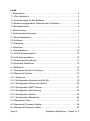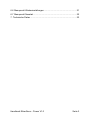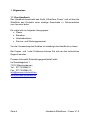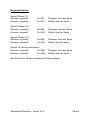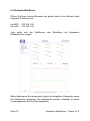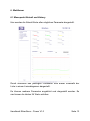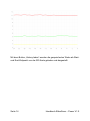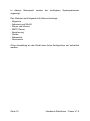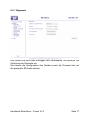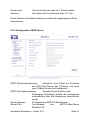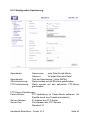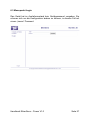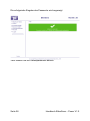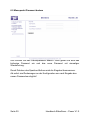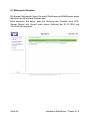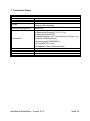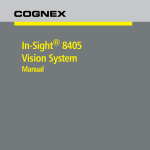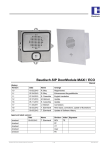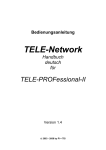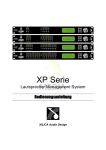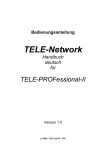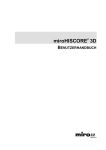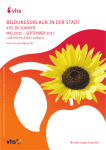Download Handbuch EtherSens
Transcript
EtherSens – Power Benutzerhandbuch V1.0 Deutsch © by PI 2015 Inhalt 1. Allgemeines ........................................................................................ 4 1.1 Zum Handbuch.................................................................................. 4 1.2 Anforderungen an den Bediener ....................................................... 5 1.3 Bestimmungsgemäßer Gebrauch des Produktes .............................. 5 1.4 Besonderheiten ................................................................................. 6 2. Beschreibung ...................................................................................... 6 3. Systemvoraussetzungen ..................................................................... 7 3.1 Betriebssystem(e) ............................................................................. 7 3.2 Software ............................................................................................ 7 3.3 Hardware .......................................................................................... 7 4. Anschluss............................................................................................ 8 5. Inbetriebnahme ................................................................................. 10 5.1 WLAN-Kommunikation .................................................................... 10 5.2 LAN-Kommunikation ....................................................................... 10 5.3 Anwenderrückmeldung.................................................................... 11 5.4 Startseite WebServer ...................................................................... 12 6. WebServer ........................................................................................ 13 6.1 Menupunkt Aktuell und History ........................................................ 13 6.2 Menupunkt System ......................................................................... 15 6.2.1 Allgemein ..................................................................................... 17 6.2.2 Konfiguration Netzwerk und WLAN .............................................. 18 6.2.3 Konfiguration Datum und Uhrzeit ................................................. 20 6.2.4 Konfiguration SMTP-Server.......................................................... 21 6.2.5 Konfiguration Speicherung ........................................................... 23 6.2.6 Konfiguration Geräte .................................................................... 25 6.2.7 Konfiguration Messwerte .............................................................. 26 6.3 Menupunkt Login............................................................................. 27 6.4 Menupunkt Firmware-Update .......................................................... 29 6.5 Menupunkt Passwort ändern ........................................................... 30 Seite 2 Handbuch EtherSens – Power V1.0 6.6 Menupunkt Werkseinstellungen ...................................................... 31 6.7 Menupunkt Neustart ........................................................................ 32 7. Technische Daten ............................................................................. 33 Handbuch EtherSens – Power V1.0 Seite 3 1. Allgemeines 1.1 Zum Handbuch Das Handbuch beschreibt das Gerät „EtherSens Power“ und ist über die WebSeite des Produkts unter wichtige Downloads => Dokumentation zum herunter laden. Es richtet sich an folgende Usergruppen: Planer Betreiber Inbetriebnehmer Service- und Wartungspersonal Vor der Verwendung des Gerätes ist unbedingt das Handbuch zu lesen. Bei Fragen und / oder Problemen können Sie sich an den technischen Support wenden: Process-Informatik Entwicklungsgesellschaft mbH Im Gewerbegebiet 1 73116 Wäschenbeuren Tel.: 07172-92666-0 Fax: 07172-92666-33 [email protected] www.process-informatik.de Seite 4 Handbuch EtherSens – Power V1.0 1.2 Anforderungen an den Bediener Das zu dieser Dokumentation zugehörige Produkt / System darf nur von, für die jeweilige Aufgabenstellung, qualifiziertem Personal gehandhabt werden, unter Beachtung der für die jeweilige Aufgabenstellung zugehörigen Dokumentation, insbesondere der darin enthaltenen Sicherheits- und Warnhinweise. Qualifiziertes Personal ist auf Grund seiner Ausbildung und Erfahrung befähigt, im Umgang mit diesen Produkten / Systemen Risiken zu erkennen und mögliche Gefahren zu vermeiden und verfügt für Montage und Anschluss über Kenntnis der einschlägigen Sicherheitsbestimmungen und Normen. 1.3 Bestimmungsgemäßer Gebrauch des Produktes Das „EtherSens Power“ ist ausschließlich zur Erfassung elektrischer Größen wie Spannung, Strom, Leistung, Energie, etc. in der Gebäudeinstallation, in Verteilern und Schienenverteilern vorgesehen. Die gemessenen und aufgezeichneten Daten können über die geräteeigenen Schnittstellen an übergeordnete Systeme (z.Bsp. FTP-Server) weitergegeben werden. Es ist für den Einbau in ortsfesten und wettergeschützten Innenräumen vorgesehen. Die in dieser Dokumentation genannten zulässigen Betriebsbedingungen müssen eingehalten und die Hinweise beachtet werden. Der Betrieb des Gerätes außerhalb seiner Spezifikation oder seines bestimmungsgemäßen Gebrauchs kann den vom Gerät unterstützten Schutz beeinträchtigen. Die Spannungsmesseingänge sind für die Messung in Niederspannungsnetzen, in welchen Nennspannungen bis 400V Leiter gegen Erde und Stoßspannungen der Überspannungskategorie III vorkommen können, ausgelegt. Die Strommesseingänge dürfen ausschließlich mit den von ProcessInformatik Entwicklungsgesellschaft mbH freigegeben Stromsensoren (Klappkerne mit Sekundärstrom 1A / Rogowski-Spulen mit max. 0.5V) betrieben werden. Handbuch EtherSens – Power V1.0 Seite 5 1.4 Besonderheiten Achtung: Betauung vermeiden! Plötzliche Temperaturschwankungen können eine Betauung verursachen. Betauung kann die Funktion des Geräts beeinträchtigen. Lagern Sie das Gerät mindestens 2 Stunden am Installationsort vor, bevor Sie mit seiner Montage beginnen. 2. Beschreibung Das EtherSens – Power ist ein Ableger aus der großen Familie der EtherSens-Geräte. Dies sind universelle Geräte zur Aufzeichnung/Erfassung von Messgrößen. Mit diesem Gerät sind Sie in der Lage Ströme sowie Leistungen über die angeschlossenen Sensoren zu erfassen. Die erfassten Daten können hierbei auf eine microSD-Karte (nicht im Lieferumfang enthalten) geschrieben oder per FTP an einen FTP-Server übertragen werden. Das Gerät selbst wird auf eine Standard-Hutschiene gesteckt. Die Parametrierung selbst geschieht über den integrierten WebServer im EtherSens-Gerät. Das Gerät selbst gibt es in 2 Ausführungen: für Klappkerne (max. Sekundärstrom: 1A) für Rogowski-Spulen (max. 0.5mV) Art.Nr: 9202 Art.Nr: 9203 Achtung: Bitte schließen Sie keine Rogowski-Spulen an ein Klappkern-Gerät oder umgekehrt an. Für etwaige Schäden werden keinerlei Haftung übernommen. Wenn Sie sich nicht sicher sind, ob Sie die korrekten Klappkerne/Rogowski-Spulen haben können Sie sich jederzeit an uns wenden. Seite 6 Handbuch EtherSens – Power V1.0 3. Systemvoraussetzungen 3.1 Betriebssystem(e) Windows XP Windows Vista Windows 7 Windows 8 Windows 8.1 Linux 3.2 Software Für den Einsatz /Gebrauch des EtherSens – Power benötigen Sie folgende Tools/Software: Internet-Browser (zum Bsp.: Internet-Explorer, FireFox,…) FTP-Server Der Einsatz des Betriebssystemen. EtherSens ist unabhängig von etwaigen 3.3 Hardware WLAN-Schnittstelle Ethernet-Schnittstelle 230V für Spannungsversorgung (L1 / N verwenden) Handbuch EtherSens – Power V1.0 Seite 7 4. Anschluss Um das EtherSens – Power zu betreiben müssen Sie es wie folgt anschließen: Spannungsversorgung: Klemme „voltage“ Klemme „voltage“ Pin N: Pin PE: N-Leiter anschließen Hier kann der PE-Kontakt wie eine Sammelschiene verwendet werden. Das Gerät bekommt darüber keinerlei Erdung! Spannungsmessung: Klemme „voltage“ Pin L2: Pin L3: Phase L1 anschließen (Spannungsversorgung Gerät) Phase L2 anschließen Phase L3 anschließen Pin IK1: Pin IL1: Zum K-Pin des Klapp-Sensor Zum L-Pin des Klapp-Sensors Sensor2 (Phase L2): Klemme „coil“ Pin IK2: Klemme „coil“ Pin IL2: Zum K-Pin des Klapp-Sensors Zum L-Pin des Klapp-Sensors Sensor3 (Phase L3): Klemme „coil“ Pin IK3: Klemme „coil“ Pin IL3: Zum K-Pin des Klapp-Sensors Zum L-Pin des Klapp-Sensors Klemme „voltage“ Klemme „voltage“ Pin L1: für das Klappkern-Sensoren: Sensor1(Phase L1): Klemme „coil“ Klemme „coil“ Sensor4 (N-Leitung, wahlweise): Klemme „coil“ Pin IKN: Zum K-Pin des Klapp-Sensors Klemme „coil“ Pin ILN: Zum L-Pin des Klapp-Sensors Seite 8 Handbuch EtherSens – Power V1.0 Rogowski-Spulen: Spule1(Phase L1): Klemme „rogowski“ Klemme „rogowski“ Pin IB1: Pin IW1: Schwarze Litze der Spule Weiße Litze der Spule Spule2 (Phase L2): Klemme „rogowski“ Klemme „rogowski“ Pin IB2: Pin IW2: Schwarze Litze der Spule Weiße Litze der Spule Spule3 (Phase L3): Klemme „rogowski“ Klemme „rogowski“ Pin IB3: Pin IW3: Schwarze Litze der Spule Weiße Litze der Spule Spule4 (N-Leitung, wahlweise): Klemme „rogowski“ Pin IBN: Klemme „rogowski“ Pin IWN: Schwarze Litze der Spule Weiße Litze der Spule Den Schirm der Spulen unbedingt auf Erdung legen! Handbuch EtherSens – Power V1.0 Seite 9 5. Inbetriebnahme Das Gerät besitzt LAN- und WLAN-Schnittstellen, beide Schnittstellen können parallel betrieben werden. 5.1 WLAN-Kommunikation Die WLAN-Variante des EtherSens – Power macht im Auslieferzustand ein eigenes WLAN auf, arbeitet also als Access-Point. Öffnen Sie dazu an Ihrem PC/Laptop die Netzwerksuche und lassen sich alle verfügbaren WLAN-Netze anzeigen. Darunter muss sich auch ein Netz mit dem Namen „EtherSens WiFi“ befinden, das ist das vom EtherSens – Power erzeugte Netz. Das Gerät kann dabei Ihrem PC automatisch eine IP-Adresse zuweisen. Diese IPAdresse kommt aus einem IP-Bereich von 192.168.1.100 – 192.168.1.199. Oder Sie geben Ihrem PC eine freie IP-Adresse aus diesem Subnet außer der 192.168.1.58 (Default-IP-Adresse des Gerätes). 5.2 LAN-Kommunikation Stellen Sie Ihren PC auf das Subnet von 192.168.1.xxx ein. Das machen Sie in den Eigenschaften der LAN-Verbindung. Geben Sie Ihrem PC dabei eine freie IP-Adresse aus diesem Subnet außer der 192.168.1.59 (Default-IP-Adresse des Gerätes). Verbinden Sie die RJ-45-Buchse Ihres PC mit der RJ45-Buchse des EtherSens mit einem Patch-Kabel. Das ist ein LAN-Kabel das 1zu1 belegt ist. Seite 10 Handbuch EtherSens – Power V1.0 5.3 Anwenderrückmeldung Das Gerät besitzt eine eingebaute Leuchtdiode. Diese befindet sich auf der Frontseite des Gerätes: Grün: ON OFF Gerät betriebsbereit Gerät macht Neustart oder ist ausgeschaltet ROT: ON + Grün OFF blinken 0,5 Hz schnelles Blinken Gerät bootet hoch Gerät loggt Daten Ausgabe Fehlercode Die Fehlercodes entnehmen Sie bitte der Tabelle: 1x blinken: 2x blinken: 3x blinken: 4x blinken: 5x blinken: I2C-Fehler oder Kabelbruch beim Sensor Fehler bei der SD-Karten-Initialisierung oder Speicherplatz kleiner als 1024 Bytes Fehler beim letzten E-Mail-Versand (SMTP) Fehler beim letzten Zeitabgleich (NTP) Netzwerkfehler (keine Verbindung zum AP (nur für WLAN) oder kein Linkstatus) Handbuch EtherSens – Power V1.0 Seite 11 5.4 Startseite WebServer Öffnen Sie Ihren Internet-Browser und geben oben in die Adress-Leiste folgende IP-Adresse ein: bei WIFI: bei LAN: 192.168.1.58 192.168.1.59 Jetzt sollte sich der WebServer des EtherSens mit folgendem Startbildschirm zeigen: Dabei bekommen Sie automatisch gleich die möglichen Parameter sowie die Aktualwerte angezeigt. Die selektierten werden unterhalb in einem Liniendiagramm über die Zeit dargestellt. Seite 12 Handbuch EtherSens – Power V1.0 6. WebServer 6.1 Menupunkt Aktuell und History Hier werden die Aktual-Werte aller möglichen Parameter dargestellt. Durch Anklicken des jeweiligen Parameter wird dieser unterhalb der Liste in einem Liniendiagramm dargestellt. Es können mehrere Parameter angeklickt und dargestellt werden. Es sind immer die letzten 24 Werte sichtbar. Handbuch EtherSens – Power V1.0 Seite 13 Mit dem Button „History laden“ werden die gespeicherten Werte ab Startund End-Zeitpunkt von der SD-Karte geladen und dargestellt. Seite 14 Handbuch EtherSens – Power V1.0 6.2 Menupunkt System Handbuch EtherSens – Power V1.0 Seite 15 In diesem Menupunkt angezeigt. werden die wichtigsten Systemparameter Des Weiteren sind folgende Info-Menus hinterlegt: - Allgemein - Netzwerk und WLAN - Datum und Uhrzeit - SMTP-Server - Speicherung - Geräte - Messwerte - Grenzwerte Ohne Anmeldung an das Gerät kann diese Konfiguration nur betrachtet werden. Seite 16 Handbuch EtherSens – Power V1.0 6.2.1 Allgemein Hier stellen Sie nach dem Einloggen den Gerätename, die Sprache, die Aufteilung der Startseite ein. Sie können die Konfiguration des Gerätes sowie die Prozess-Liste auf die gesteckte SD-Karte sichern. Handbuch EtherSens – Power V1.0 Seite 17 6.2.2 Konfiguration Netzwerk und WLAN Folgende Einträge sind jeweils für LAN und WLAN festzulegen: IP-Adresse: IP-Adresse des Gerätes im Netzwerk Subnetmaske: Subnet-Maske des Gerätes im Netzwerk Gateway: Gateway-Adresse des Gerätes im Netzwerk Prim. DNS-Server: Primärer DNS-Server-Eintrag Sek. DNS-Server: Sekundärer DNS-Server-Eintrag Seite 18 Handbuch EtherSens – Power V1.0 WLAN selbst hat noch eigene Parameter: Netzwerktyp: Hier haben Sie die Auswahl zwischen einem Infrastrukturnetzwerk (Access-Point vorhanden) und AdHoc-Netzwerk (EtherSens macht eigenes WLAN-Netz auf) Domain: Hängt von dem Kontinent ab, auf dem Sie sich befinden. FCC USA ETSI Europa Japan Japan und restliche Länder Sicherheitsstufe: offen keine Sicherheitsstufe WEP WEP 64-Bit WEP128 WEP 128-Bit WPA WPA WPA2 WPA2 WPA / WPA2 Entweder WPA oder WPA2 SSID: Name des WLAN-Netzes Passworteingabe: unverschlüsselt (Daten sind ASCII-bezogen) verschlüsselt (Daten sind hexadezimal [0-9, A-F]) Passwort: Eingabe des Passworts Kanal: Hier bestimmen Sie den Kanal auf dem Sie mit dem WLAN verbunden sein möchten. 0 = Automatik-Mode Durch Drücken des Speicher-Buttons werden die eingetragenen Werte übernommen. Handbuch EtherSens – Power V1.0 Seite 19 6.2.3 Konfiguration Datum und Uhrzeit Das Gerät verwendet als Uhrzeit und Datum nach Einschalten den 01.01.2000 und 00:00:00 Uhr. Sie können dann anschließend das aktuelle Datum und die aktuelle Uhrzeit in diesem Menu eingeben und durch Speichern übernehmen. Durch Aktivieren von „NTP Client aktivieren“ holt sich das Gerät vom hinterlegten NTP-Server das aktuelle Datum und die Uhrzeit und verwendet diese. Die manuelle Eingabe wird dadurch überschrieben. Netzwerk-Schnittstelle: Hier wählen Sie das Medium aus, das für den Zugriff auf den NTP-Server genutzt werden soll. NTP-Server: IP-Adresse des NTP-Servers oder auch DNS-Name z. Bsp.: ptbtime1.ptb.de), DNSServer-Eintrag sowie Internetzugang vorausgesetzt! Manuelles Datum und Uhrzeit: Manuelle Eingabe Datum / Zeit Seite 20 Handbuch EtherSens – Power V1.0 Sommerzeit: Zeitzone: Uhrzeit des Servers wird um 1 Stunde erhöht Hier stellen Sie Ihre Zeitzone bzgl. UTC ein Durch Drücken des Speicher-Buttons werden die eingetragenen Werte übernommen. 6.2.4 Konfiguration SMTP-Server SMTP-Systemüberwachung: Verschickt eine E-Mail bei Erreichen der 90%-Platz-Grenze der SD-Karte und wenn noch 1KByte frei oder bei Kabelbruch. SMTP-Grenzüberwachung: Verschickt eine E-Mail an den hinterlegten Empfänger sobald die Untergrenze unterschritten bzw. die Obergrenze überschritten wurde. Server-Adresse: IP-Adresse des SMTP-E-Mail-Servers Server-Port: Port-Adresse des SMTP-E-Mail-Server Standard: 25 Handbuch EtherSens – Power V1.0 Seite 21 NetzwerkSchnittstelle: Hier wählen Sie das Medium aus, das für den Zugriff auf den SMTP-Server genutzt werden soll. Absend.Adresse: E-Mail-Adresse des Gerätes Empf.Adresse: E-Mail-Adresse des Empfänger s Anmelde-Information ändern: Wenn Sie dieses Kontrollfeld aktivieren werden die Benutzer-Informationen zur Eingabe freigeschaltet. Haben Sie diese bereits im Gerät hinterlegt, dann benötigen Sie diese Informationen erst bei einer Änderung dieser wieder. Benutzername: Benutzername des verwendeten E-Mail-Kontos Passwort: Passwort des verwendeten E-Mail-Kontos Test-E-Mail: Hier wird eine Test-E-Mail an die definierte Werte verschickt. Durch Drücken des Speicher-Buttons werden die eingetragenen Werte übernommen. Seite 22 Handbuch EtherSens – Power V1.0 6.2.5 Konfiguration Speicherung Speicherart: Speichertakt: SD-Aufzeichnung: FTP-Aufzeichnung: Gemeinsam: eine Datei für alle Werte Getrennt: für jeden Wert eine Datei Takt der Speicherung (1s bis 65535s) Werte werden auf die SD-Karte geschrieben Werte werden auf den definierten FTP-Server geschrieben FTP-Server-Einstellungen: Passiv-Modus: FTP-Verbindung im Passiv-Mode aufbauen (für Zugriffe durch eine Firewall erforderlich) Server-Adresse: IP-Adresse des FTP-Server Server-Port: Port-Adresse des FTP-Servers Standard: 21 Handbuch EtherSens – Power V1.0 Seite 23 NetzwerkSchnittstelle: Verzeichnis und Dateiname: Benutzername: Passwort: Verbindungs-Test: Hier bestimmen Sie ob der Zugriff über LAN oder WLAN erfolgen soll. Verzeichnis und Dateiname der Zieldatei Benutzername des verwendeten FTP-Kontos Passwort des verwendeten FTP-Kontos Test der hinterlegten FTP-Verbindung Durch Drücken des Speicher-Buttons werden die eingetragenen Werte übernommen. Seite 24 Handbuch EtherSens – Power V1.0 6.2.6 Konfiguration Geräte In diesem Menupunkt können Sie die verwendeten Sensoren bzgl. Name, Schnittstelle, Adresse und Typ ändern bzw. hinzufügen. Drücken des Speicher-Buttons werden die eingetragenen Werte übernommen. Handbuch EtherSens – Power V1.0 Seite 25 6.2.7 Konfiguration Messwerte In diesem Menu können Sie jedes einzelne Register editieren. Sie können Anzeigenamen vergeben, die Datengröße, Einheit, Farbe sowie ob dieser Wert bei der SD-/FTP-Aufzeichnung übernommen und ob er auf der Aktual-Seite angezeigt werden soll. Drücken des Speicher-Buttons werden die eingetragenen Werte übernommen. Seite 26 Handbuch EtherSens – Power V1.0 6.3 Menupunkt Login Das Gerät hat im Auslieferzustand kein Gerätepasswort vergeben. Sie müssen sich um die Konfiguration ändern zu können, in diesem Fall mit einem „leeren“ Passwort. Handbuch EtherSens – Power V1.0 Seite 27 Die erfolgreiche Eingabe des Passworts wird angezeigt Jetzt können Sie die Geräteparameter ändern. Seite 28 Handbuch EtherSens – Power V1.0 6.4 Menupunkt Firmware-Update Mit diesem Menupunkt können Sie die Firmware des EtherSens-Gerätes hochrüsten. Sie können das Update entweder über den Browser und Ihren PC machen oder aber auch die Firmware-Datei in Ihrem FTP-Server hinterlegen. Dazu gehen Sie wie folgt vor: Klicken Sie auf den Button „Durchsuchen“ und wählen Sie die FirmwareDatei mit der neueren Version aus. Durch Klicken auf den Button „Firmware updaten“ wird diese Datei in das EtherSens-Gerät übertragen und auf der SD-Karte abgespeichert. Sobald die Datei auf der SD-Karte gespeichert ist erhalten Sie eine Meldung, dass sich das Gerät automatisch neu startet und beim Hochbooten die Firmware installiert. Nach ca. 45s ist Ihr Gerät wieder ansprechbar. Die gespeicherte Firmware-Datei wird nach erfolgtem Firmware-Update auf der SD-Karte gelöscht. Handbuch EtherSens – Power V1.0 Seite 29 6.5 Menupunkt Passwort ändern Hier können Sie das Gerätepasswort ändern. Dazu geben Sie bitte das bisherige Passwort ein und das neue Passwort mit einmaliger Wiederholung. Durch Drücken des Speicher-Buttons wird die Eingabe übernommen. Ab sofort sind Änderungen an der Konfiguration nur nach Eingabe des neuen Passwortes möglich! Seite 30 Handbuch EtherSens – Power V1.0 6.6 Menupunkt Werkseinstellungen Durch diesen Menupunkt setzen Sie Ihr Gerät in den Auslieferzustand zurück. Wenn Sie die erneute Abfrage ob Sie in den Auslieferzustand zurücksetzen möchten mit JA bestätigen wird das Gerät zurückgesetzt und automatisch neu gestartet. Sollten Sie mal das Gerät nicht mehr ansprechen bzgl. erreichen können so befindet sich auf der Unterseite des EtherSens ein kleines Loch mit „FS“ beschriftet, das ebenfalls eine Werkseinstellung auslöst. Dazu drücken Sie mit einer Büroklammer dauerhaft und schalten anschließend die Versorgungsspannung ein. Das Gerät startet mit der DefaultEinstellung. Bitte beachten Sie dabei folgende Default-Einstellungen: LAN-Port: IP-Adresse: 192.168.1.59 Stellen Sie notfalls Ihren PC auf dieses Subnet um, ansonsten erfolgt kein Zugriff auf das Gerät. WIFI-Port: WLAN mit SSID „EtherSens WiFi“ und IP-Adresse 192.168.1.58 Verbinden Sie Ihren PC mit diesem Netzwerk und achten Sie auf das korrekte Subnet. Gegebenenfalls können Sie an Ihrem PC auch die DHCP-Option aktivieren. Handbuch EtherSens – Power V1.0 Seite 31 6.7 Menupunkt Neustart Mit diesem Menupunkt lösen Sie nach Rückfrage per WebBrowser einen Neustart des EtherSens-Gerätes aus. Bitte beachten Sie dabei, dass bei Nutzung des Gerätes ohne NTPServer Datum und Uhrzeit nach einem Neustart bei 01.01.2000 und 00:00:00 Uhr beginnen. Seite 32 Handbuch EtherSens – Power V1.0 7. Technische Daten Technische Daten: Versorgungsspannung: Leistungsaufnahme: Anzeige: Bedienung/Konfiguration: Schnittstellen: 230V/AC +/- 10% 2,5 Watt WebServer 1 Status-LED zweifarbig WebServer Einschub für microSD 4x Spannungs-Eingang (L1, L2, L3, N) 4x Sammelanschluß (PE) 4x Sensoreingang (L+K- / B+W-Klemme je Phase + N) Taster für Werkseinstellung Antennenbuchse GSM/FME(m) 2.4 GHz IEEE 802.11b/g Betriebstemperatur: Gehäuse: Abmessungen: 10/100BaseTX RJ45-Ethernetbuchse 5 - 55°C ABS-Kunststoffgehäuse 100 x 112 x 45 mm Handbuch EtherSens – Power V1.0 Seite 33